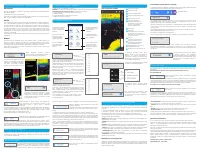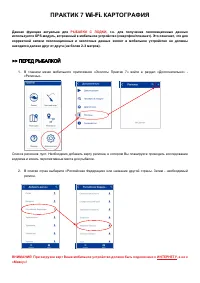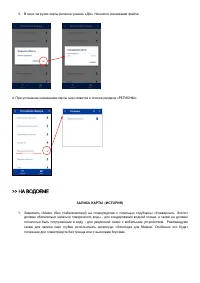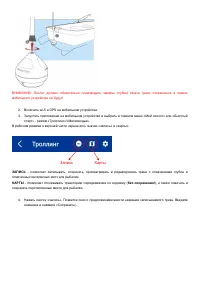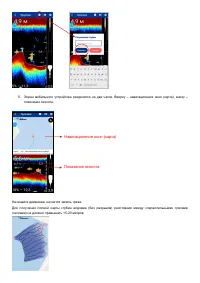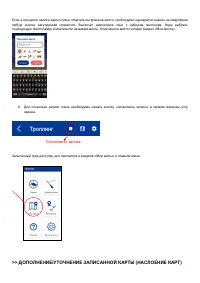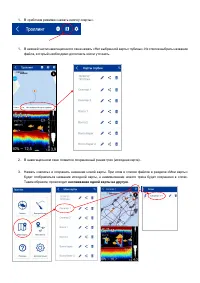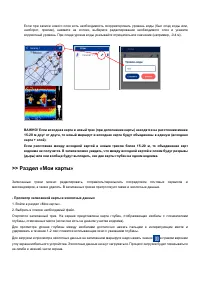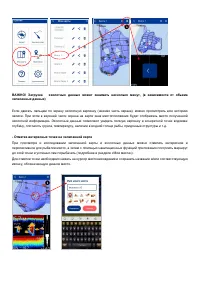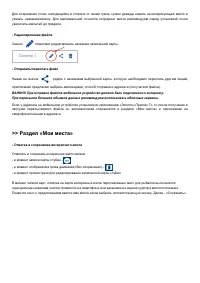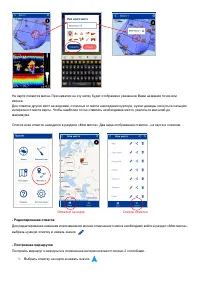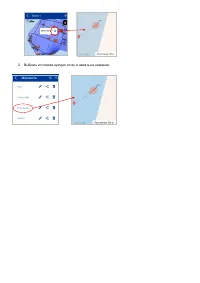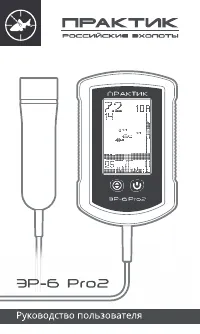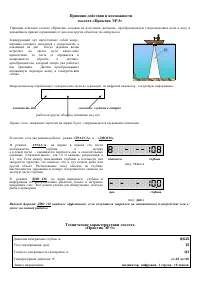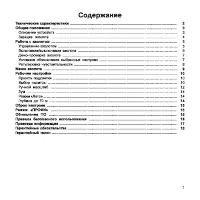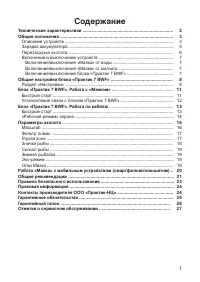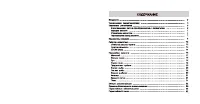Страница 2 - Информация об аккумуляторе; Экран рабочего режима
Установка соединения с «Маяком» Интерфейс приложения МОЙ ЭХОЛОТ Правила безопасного использования Маяка Особенности приложения «Эхолоты Практик 7» 1. Включить Wi-Fi на мобильном устройстве. ВАЖНО! Для корректного подключения «Маяка» к смартфону/планшету необходимо от - ключить мобильные данные (инте...
Страница 5 - Включить wi-fi и GPS на мобильном устройстве.; ЗАПИСЬ; отмеченных интересных мест для рыбалки.; КАРТЫ; - позволяет отслеживать траекторию передвижения по водоему (; Запись
ВНИМАНИЕ! Эхолот должен обязательно производить замеры глубин! Иначе треки сохраняться в память мобильного устройства не будут! 2. Включить wi-fi и GPS на мобильном устройстве. 3. Запустить приложение на мобильном устройстве и выбрать в главном меню «Мой эхолот» или «Быстрый старт» - режим «Троллинг...
Страница 6 - Показания эхолота
5. Экран мобильного устройства разделится на две части. Вверху – навигационное окно (карта), внизу – показания эхолота. Начинайте движение, начнется запись трека. Для получения полной карты глубин водоема (без разрывов) расстояние между «параллельными» треками (галсами) не должно превышать 15-20 мет...
Страница 7 - Остановить запись
Если в процессе записи карты нужно отметить интересное место, необходимо однократно нажать на смартфоне любую кнопку регулировки громкости. Выскочит диалоговое окно с набором пиктограм. Надо выбрать подходящую пиктограмму и/или ввести название места. Отмеченное место попадет раздел «Мои места». 6. Д...
Страница 8 - В «рабочем режиме» нажать кнопку «карты».; наслаивание одной карты на другую
1. В «рабочем режиме» нажать кнопку «карты». 1. В нижней части навигационного окна нажать «Нет выбранной карты глубины». Из списка выбрать название файла, который необходимо дополнить и/или уточнить. 2. В навигационном окне появится сохраненный ранее трек (исходная карта). 3. Нажать «запись» и сохра...
Страница 9 - - Просмотр записанной карты и эхолотных данных; в правом верхнем
Если при записи нового слоя есть необходимость скорректировать уровень воды (был спад воды или, наоборот, прилив), нажмите на «слои», выберите редактирование необходимого слоя и укажите корректный уровень. При спаде уровня воды указывайте отрицательное значение (например, -0.4 м). ВАЖНО! Если исходн...
Страница 11 - - Редактирование файла; Значок
Для сохранения точки, находящейся в стороне от линии трека, нужно дважды нажать на интересующее место и указать название/иконку. Для максимальной точности координат места рекомендуем перед установкой точки увеличить масштаб до предела. - Редактирование файла Значок позволяет редактировать название з...
Страница 12 - - Редактирование отметок; выбрать нужную отметку и нажать значок; - Построение маршрутов; Выбрать отметку на карте и нажать значок; Отметки на карте
На карте появится метка. При нажатии на эту метку будет отображено указанное Вами название точки или иконка. Для отметки других мест на водоеме, отличных от места нахождения курсора, нужно дважды коснуться пальцем интересного места карты. Чтобы наиболее точно отметить необходимое место, увеличьте ма...